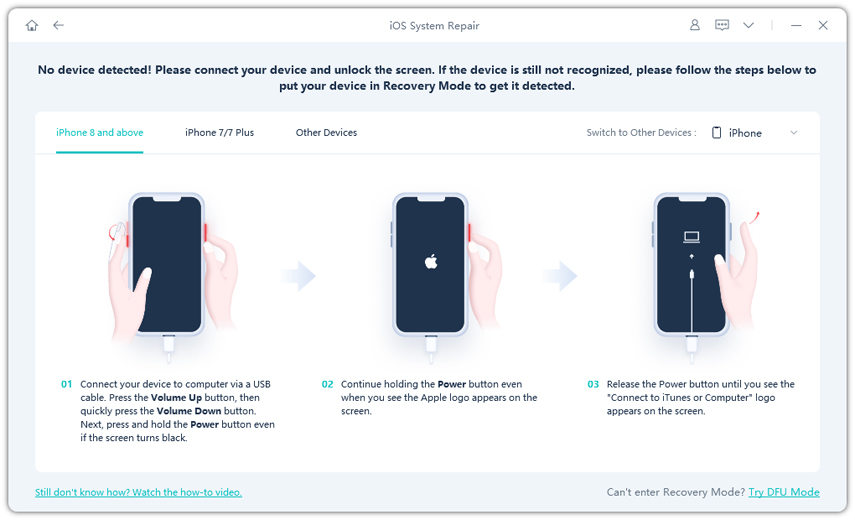4 Formas para Reparar el Líquido Detectado en el Conector Lightning Cuando el iPhone está Mojado/no Mojado
 Santiago Hernandez
Santiago Hernandez- Actualizado en 2023-05-30 a Fix iphone
Algunos usuarios en Reddit informaron que su iPhone apareció "Líquido detectado en el conector Lightning" cuando intentaron cargar su iPhone. Después de ver esto, intentaron desconectarse para permitir que el conector se secara, pero no funciona. Algunos usuarios incluso dijeron que su iPhone está mojado en ese momento. ¿Qué tiene de malo este problema? Esta publicación le dirá cómo solucionarlo.
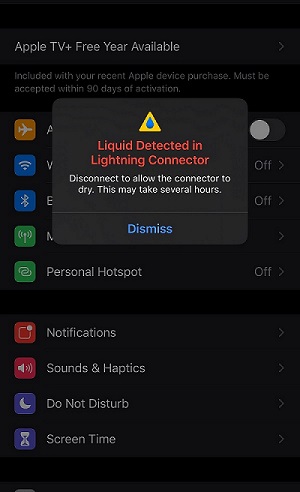
- Parte 1: ¿Qué significa cuando aparece líquido detectado en el conector Lightning?
- Parte 2: Qué puede hacer si necesita un cargo de emergencia
- Parte 3: Repare el Líquido Detectado en el Conector Lightning Cuando el iPhone está Mojado
- Parte 4: 3 Formas de Reparar el Líquido Detectado en el Conector Lightning Cuando el iPhone no está Mojado
Parte 1: ¿Qué significa cuando aparece líquido detectado en el conector Lightning?
El iPhone (iPhone XS, iPhone XS Max, iPhone XR o posterior) tiene una función integrada que notifica a los usuarios cuando hay líquido en el puerto de iluminación o en el cable de carga. Esto podría suceder debido a la humedad, no necesariamente hay líquido en el puerto de carga o el cable está mojado.
Parte 2: Qué puede hacer si necesita un cargo de emergencia
El mensaje Liquid Detected en su iPhone es una advertencia para evitar un posible desastre. Hay dos opciones que puede seleccionar: Descartar y Anulación de emergencia. Si elige Descartar, el mensaje de advertencia se eliminará de su pantalla y su dispositivo no se cargará hasta que esté seco. La opción "Descartar" es siempre la opción más segura. Aún así, si está seguro de que un error está causando la ventana emergente o que el puerto de carga está completamente seco, puede usar la opción "Anulación de emergencia" para permitir la carga normal del iPhone. ¡Ningún problema! Con la opción de anulación de emergencia, puede cargar su teléfono sin temor a daños por agua.
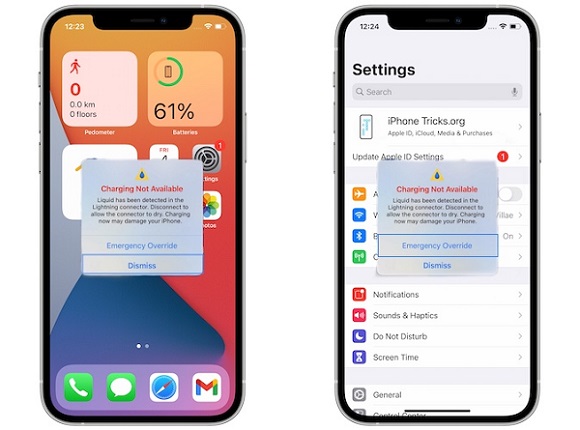
Parte 3: Repare el Líquido Detectado en el Conector Lightning Cuando el iPhone está Mojado
Cosas que Debe Hacer:
Si su iPhone o accesorio Lightning se ha mojado, hay algunas cosas que debe hacer para sacar el agua del conector Lightning.
- En primer lugar, asegúrese de desenchufar todo de la pared antes de quitarlo para evitar dejar corriente eléctrica corriendo a través de cualquiera de los dispositivos cuando se deja desatendido.
- Después, golpea suavemente en ambos lados de su conector hacia abajo mientras mantienes apretado para que puedas eliminar el exceso de líquido del interior y dejar que se seque al aire.
- Si necesita cargar con urgencia, puede intentar cargarlo al menos después de 30 minutos. Bueno, si todavía tiene problemas para cargar o conectar su cable Lightning, déjelo en un área seca con algo de flujo de aire por hasta 24 horas. Puedes probar durante este período.
Cosas que no debes hacer:
Si tiene un iPhone o un accesorio Lightning que está mojado, aquí hay algunas cosas que no debe hacer:
- ¡No hagas nada loco como secar el dispositivo con una fuente de calor o aire comprimido porque ambos pueden dañar tu preciado teléfono!
- No pegue nada más que cables en ese conector Lightning, especialmente hisopos de algodón o toallas de papel.
- Debes evitar ponerlos en el arroz. ¡La más mínima partícula podría dañar su teléfono y causar serios problemas!
Parte 4: 3 Formas de Reparar el Líquido Detectado en el Conector Lightning Cuando el iPhone no está Mojado
Si ve un mensaje líquido en el conector Lightning del iPhone pero no mojado, arréglelo de las siguientes maneras.
- Solución 1: Reparar el Sistema iOS
- Solución 2: Restablecer todas las Configuraciones
- Solución 3: Forzar Reinicio de iPhone
Solución 1: Reparar el Sistema iOS
UltFone iOS System Repair es el software de reparación de sistemas iOS más avanzado, fácil de usar y potente para ayudar a los usuarios a solucionar varios problemas en iPhone, iPad y iPod touch. Este software tiene muchas funciones potentes y es fácil de usar. Con su interfaz fácil de usar, incluso los usuarios novatos pueden reparar rápidamente sus dispositivos iOS con solo unos pocos clics.
Algunas de las características principales de UltFone iOS System Repair son:
- Solucionar problemas relacionados con el sistema operativo en iPhone, iPad y iPod touch
- Restaure su dispositivo a la configuración de fábrica o a un estado de copia de seguridad anterior
- Libre para entrar o salir del modo de recuperación
- Admite todos los teléfonos iPhone y Android
UltFone iOS System Repair es el conjunto de herramientas perfecto para tener en tu arsenal cuando se trata de reparar cualquier problema con tu dispositivo iOS. Con solo unos pocos clics, puede reparar rápidamente el sistema iOS sin pérdida de datos.
-
Paso 1 Simplemente descargue e inicie el programa en su PC/Mac, luego conecte su dispositivo (iPhone/iPad/iPod touch) a su computadora y haga clic en "Iniciar".

-
Paso 2 Luego aparece una pantalla. Haga clic en "Reparación estándar" para continuar con el proceso.

-
Paso 3 Si enfrenta un problema que iDevice no puede detectar, siga estos pasos para poner su dispositivo en modo de recuperación o modo DFU manualmente.

Hay dos opciones, Reparación estándar y Reparación profunda, que se pueden usar para reparar. La opción de reparación estándar funciona para problemas menores sin perder sus datos. Si bien su problema no se resuelve, puede usar la opción Reparación profunda para restablecer de fábrica su iPhone/iPad sin una contraseña.

-
Paso 4 Antes de iniciar el proceso de reparación del sistema, simplemente descargue el paquete de firmware en su dispositivo eligiendo cualquier ubicación a través de la opción de navegación.

-
Paso 5 Para solucionar el problema de iOS después de completar la descarga del firmware, simplemente haga clic en "Iniciar reparación estándar".

-
Paso 6 Después de unos minutos, su sistema iOS repara y reinicia automáticamente su dispositivo. Todo va a la normalidad ahora.

Solución 2: Restablecer todas las Configuraciones
Si está seguro de que su iPhone está seco pero aún enfrenta el problema de la alerta de líquido del conector Lightning, entonces el motivo es una configuración mal configurada. Este problema puede resolverse haciendo la configuración predeterminada sin perder datos. Sigue estos pasos para hacer
- Paso 1: Vaya a la pantalla de inicio y acceda a la pestaña de configuración.
- Paso 2: luego toque General y seleccione Restablecer mediante la opción de desplazamiento hacia abajo.
- Paso 3: Ahora haga clic en Restablecer todas las configuraciones e ingrese el código de acceso de su dispositivo.
Paso 4: El siguiente paso es confirmar su configuración de reinicio. Se completa el paso revisa la pantalla de tu iPhone nuevamente si lo soluciona o no.

Solución 3: Forzar Reinicio de iPhone
Con mayor frecuencia, la alerta de detección de líquidos se debe a algún problema técnico en su dispositivo cuando está seguro de que su dispositivo está seco. Simplemente elimine esta falla (se detectó líquido en el conector Lightning pero no agua) forzando el reinicio.
- Paso 1: Para ello, pulsa el botón de subir volumen y suéltalo rápidamente. Luego presione y suelte el botón para bajar el volumen.
Paso 2: Al final, mantén presionado el botón lateral durante unos segundos hasta que aparezca un logotipo de Apple. Una vez que el teléfono se reinicie, verifique el error de su dispositivo sobre el mensaje de detección de líquidos.

Conclusión
Si bien existen varias soluciones potenciales para reparar el líquido detectado en un conector Lightning, ningún método determinado funcionará para todos. ¿Ha experimentado daños por agua o líquidos en su iPhone? Pruebe UltFone iOS System Repair para reparar el líquido detectado en el conector Lightning pero el iPhone no está mojado. La mejor manera de reparar su dispositivo es usar UltFone iOS System Repair. Funcionará para todos sin perder datos.